Zvok v brezžičnih slušalkah ali stolpec na prenosnem računalniku ali računalniku z Windows 11/10 ni urejen

- 3908
- 622
- Johnny Berge
Zvok v brezžičnih slušalkah ali stolpec na prenosnem računalniku ali računalniku z Windows 11/10 ni urejen
Včasih po uspešni povezavi brezžičnih slušalk Bluetooth ali Bluetooth stolpcev na Windows 11 ali Windows 10, obstajajo težave z nastavitvijo zvoka. Kogda legurUeRy зVik в nanUшnikaх j ne -odvrh MINJA NASKE. Obstajajo tudi druge težave, povezane z dodajanjem in zmanjševanjem zvoka v slušalkah.
Najbolj širjenje težave, o katerem sem slišal:
- Povečanje ali zmanjšanje gumbov za glasnost na slušalkah Bluetooth ali stolpcu ne spremenite ravni glasnosti v sistemu Windows 11 ali Windows 10. Ti dve metodi, ki prilagajata delovno delo neodvisno drug od drugega.
- Mnogi ni všeč, ko gumbi na slušalkah/stolpcu spremenijo glasnost v računalniku.
- Prilagoditev zvoka z drsnikom na opravilni vrstici v sistemu Windows ne spremeni glasnosti v slušalkah ali brezžičnem stolpcu.
- Po priključitvi Windows ne predvaja zvoka prek slušalk. Kako ga popraviti v sistemu Windows 11, povedal sem v ločenem članku. Toda rešitev iz tega članka lahko pomaga tudi.
- Zvok v slušalkah je zelo tih in ni mogoče povečati glasnosti.
Kako odpraviti težavo s prilagajanjem zvoka v slušalkah Bluetooth v sistemu Windows 11 in Windows 10?
Najprej ugotovimo, kaj bi lahko bil vzrok teh težav. Po eni od posodobitev v sistemu Windows 10 se je pojavila funkcija absolutne glasnosti. V sistemu Windows 11 je prisotna tudi ta funkcija. Odgovorna je za priročen nadzor nad glasnostjo brezžičnih slušalk, stolpcev, zvočnih vrstic, domačih kinematografov itd. D., ki se povežemo z računalnikom Bluetooth.
Toda včasih zaradi nje lahko pride do težav, ki sem jih napisal zgoraj. Vključno z nezdružljivostjo povezane naprave za prikaz zvoka.
Kako onemogočiti absolutno glasnost v sistemu Windows 11 in Windows 10?
- V imenu skrbnika morate zagnati ukazno vrstico. Če želite to narediti, odprite meni Start (iskanje), vnesite "ukazno vrstico", kliknite ga z desnim gumbom miške in izberite Zaženite v imenu skrbnika.

- Kopirajte in vstavite ta ukaz v ukazno vrstico:
Reg dodaj hklm \ sistem \ controlset001 \ conder Vstopite. Prikaže se napis "Operacija je uspešno zaključena".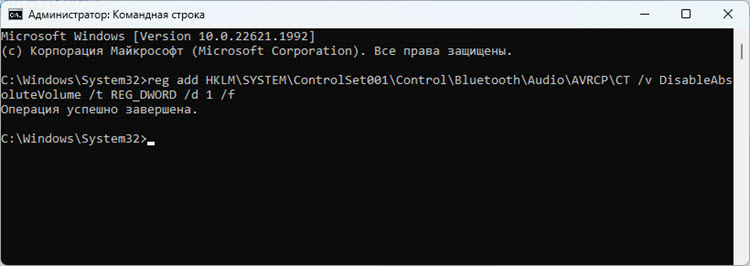
- Bodite prepričani, da znova zaženete prenosnik. Absolutna funkcija glasnosti bo onemogočena šele po ponovnem zagonu.
Po odklopu absolutne glasnosti v sistemu Windows 11 imam zvočne gumbe na brezžičnih slušalkah in drsnik v nastavitvah Windows se je začel prilagajati ločeno. Pred gumbom na slušalkah je bil spremenjen nivo zvoka v računalniku (pritiskanje gumbov premakni drsnik v sistemu Windows).
Kako omogočiti absolutno glasnost?
- Zaženite ukazno vrstico v imenu skrbnika (glejte zgornji posnetek zaslona).
- Izvedite ta ukaz:
Reg dodaj hklm \ sistem \ controlset001 \ control \ bluetooth \ audio \ avrcp \ ct /v DisableAbsolutevolume /t reg_dword /d 0 /d 0 /f 0 /f 0 /f
- Ponovno nalaganje računalnika ali prenosnika.
Obstaja tudi način, kako izklopiti absolutni obseg prek urejevalnika registra, vendar ne vidim smisla. Rezultat je enak, vendar je izvedba bolj zapletena.
Če ga ne bi mogli izklopiti skozi ukazno vrstico ali pa ni dal rezultata, potem o tem napišite v komentarjih. Sporočila so delovala/tudi niso delovala. Kot vprašanja. Morda imate kakšno drugo težavo pri prilagajanju ali odstranjevanju zvoka skozi slušalke. Povejte nam o tem in poskušal vam bom pomagati.
- « Windows 11 ne prikazuje zvoka prek HDMI na televizor ali monitor
- Kako spremeniti DNS na usmerjevalniku? »

